小编教你在魅蓝6t中打开护眼模式的详细步骤。
- 安卓教程
- 06分钟前
- 163

你们会在魅蓝6t中打开护眼模式吗?下文将介绍在魅蓝6t中打开护眼模式的详细步骤,有兴趣的可以来了解了解哦。 在魅蓝6t中打开护眼模式的详细步骤 首先,在手机桌...
你们会在魅蓝6t中打开护眼模式吗?下文将介绍在魅蓝6t中打开护眼模式的详细步骤,有兴趣的可以来了解了解哦。
在魅蓝6t中打开护眼模式的详细步骤
首先,在手机桌面找到【设置】选项并打开。

进入到手机设置界面后,点击进入到【显示和亮度】功能选项。
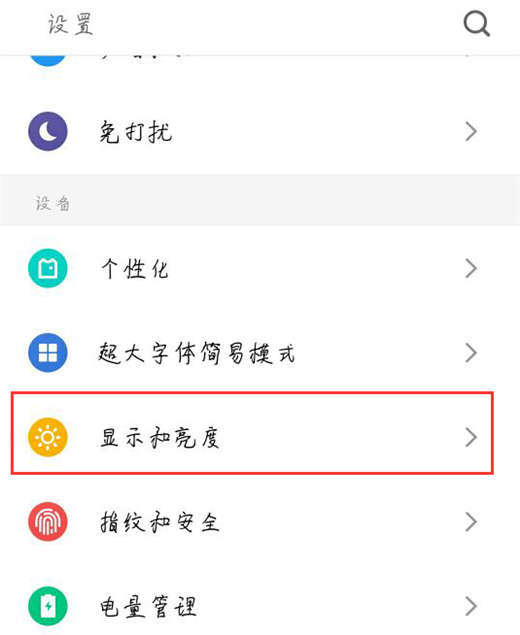
点击进入到了显示界面后,点击界面下方的【护眼模式】选项。
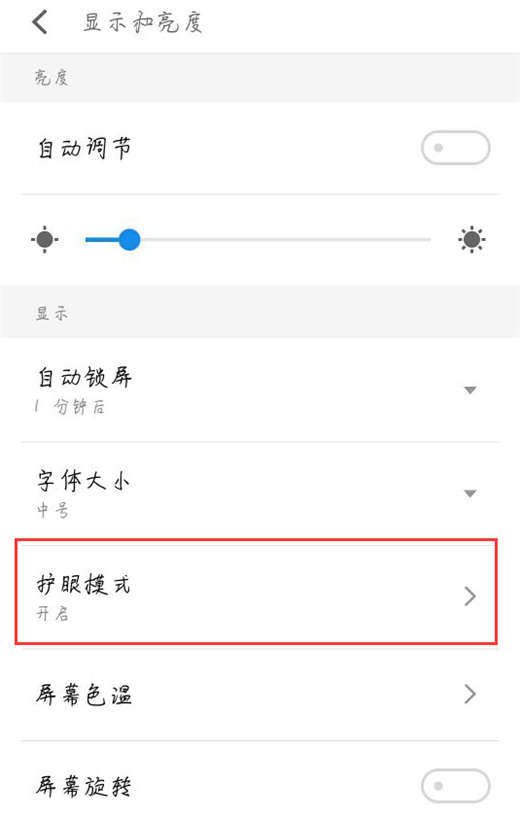
打开护眼模式【立即开启】开关,或者设置定时开启。
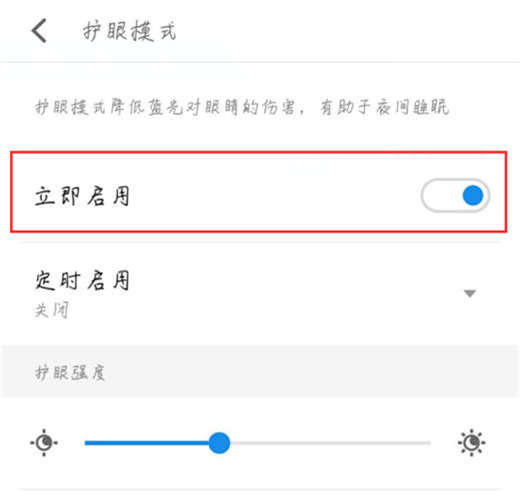
好了,今天关于在魅蓝6t中打开护眼模式的详细步骤就结束了,你们不妨动手试试看哦。希望对你有所帮助哦。
本文由cwhello于2024-10-09发表在打字教程,如有疑问,请联系我们。
本文链接:https://www.dzxmzl.com/4405.html
本文链接:https://www.dzxmzl.com/4405.html